Odświeżanie danych w usłudze Power BI
Usługa Power BI umożliwia szybkie przechodzenie z danych do szczegółowych informacji, ale musisz upewnić się, że dane w raportach i pulpitach nawigacyjnych usługi Power BI są najnowsze. Wiedza na temat odświeżania danych jest często krytyczna w dostarczaniu dokładnych wyników.
W tym artykule opisano funkcje odświeżania danych usługi Power BI i ich zależności na poziomie koncepcyjnym. Zawiera również najlepsze rozwiązania i porady, aby uniknąć typowych problemów z odświeżaniem. Zawartość stanowi podstawę, aby ułatwić zrozumienie sposobu działania odświeżania danych. Aby uzyskać szczegółowe instrukcje dotyczące konfigurowania odświeżania danych, zapoznaj się z samouczkami i przewodnikami z instrukcjami wymienionymi w sekcji Powiązana zawartość na końcu tego artykułu.
Omówienie odświeżania danych
Za każdym razem, gdy odświeżasz dane, usługa Power BI musi wykonywać zapytania dotyczące bazowych źródeł danych, ewentualnie ładować dane źródłowe do modelu semantycznego, a następnie aktualizować wszystkie wizualizacje w raportach lub pulpitach nawigacyjnych, które opierają się na zaktualizowanym modelu semantycznym. Cały proces składa się z wielu faz, w zależności od trybów przechowywania modeli semantycznych, jak wyjaśniono w poniższych sekcjach.
Aby zrozumieć, jak usługa Power BI odświeża modele semantyczne, raporty i pulpity nawigacyjne, należy pamiętać o następujących pojęciach:
- Tryby przechowywania i typy modeli semantycznych: tryby przechowywania i typy modeli semantycznych obsługiwane przez usługę Power BI mają różne wymagania dotyczące odświeżania. Możesz wybrać między ponownym zaimportowaniem danych do usługi Power BI, aby wyświetlić wszelkie zmiany, które wystąpiły, lub wykonać zapytania dotyczące danych bezpośrednio w źródle.
- Typy odświeżania usługi Power BI: niezależnie od specyfiki modelu semantycznego znajomość różnych typów odświeżania może ułatwić zrozumienie, gdzie usługa Power BI może spędzać czas podczas operacji odświeżania. Połączenie tych szczegółów z specyfikami trybu przechowywania pomaga zrozumieć, co dokładnie robi usługa Power BI po wybraniu pozycji Odśwież teraz dla modelu semantycznego.
Tryby przechowywania i typy modeli semantycznych
Semantyczny model usługi Power BI może działać w jednym z następujących trybów, aby uzyskać dostęp do danych z różnych źródeł danych. Aby uzyskać więcej informacji, zobacz Tryb przechowywania w programie Power BI Desktop.
- Tryb Import
- Tryb DirectQuery
- Tryb Direct Lake
- Tryb LiveConnect
- Tryb wypychania
Na poniższym diagramie przedstawiono różne przepływy danych na podstawie trybu przechowywania. Najważniejszym punktem jest to, że tylko modele semantyczne trybu importu wymagają odświeżania danych źródłowych. Wymagają odświeżenia, ponieważ tylko ten typ modelu semantycznego importuje dane ze źródeł danych, a zaimportowane dane mogą być aktualizowane regularnie lub ad hoc. Modele semantyczne w trybie DirectQuery, Direct Lake lub LiveConnect z usługami Analysis Services nie importują danych; odpytują bazowe źródło danych przy użyciu każdej interakcji użytkownika. Modele semantyczne w trybie wypychania nie uzyskują bezpośredniego dostępu do żadnych źródeł danych, ale oczekują wypchnięcia danych do usługi Power BI. Wymagania dotyczące odświeżania modelu semantycznego różnią się w zależności od typu modelu magazynu/semantycznego.
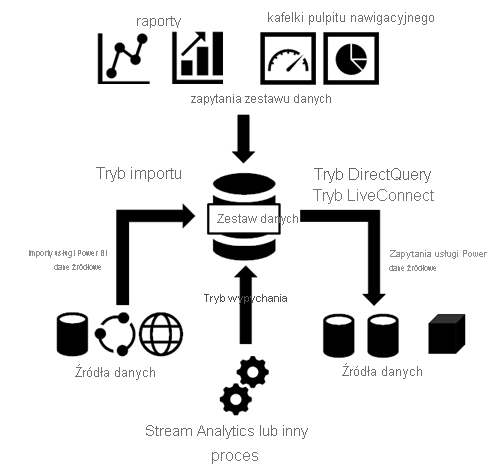
Modele semantyczne w trybie importu
Usługa Power BI importuje dane z oryginalnych źródeł danych do modelu semantycznego. Zapytania dotyczące raportu i pulpitu nawigacyjnego usługi Power BI przesłane do modelu semantycznego zwracają wyniki z zaimportowanych tabel i kolumn. Możesz rozważyć taki semantyczny model kopii do punktu w czasie. Ponieważ usługa Power BI kopiuje dane, należy odświeżyć model semantyczny, aby pobrać zmiany ze źródłowych źródeł danych.
Po odświeżeniu modelu semantycznego zostanie on w pełni odświeżony lub częściowo odświeżony. Odświeżanie częściowe odbywa się w modelach semantycznych, które mają tabele z zasadami odświeżania przyrostowego. W tych semantycznych modelach odświeżane są tylko podzestaw partycji tabeli. Ponadto zaawansowani użytkownicy mogą używać punktu końcowego XMLA do odświeżania określonych partycji w dowolnym modelu semantycznym.
Ilość pamięci wymaganej do odświeżenia modelu semantycznego zależy od tego, czy wykonujesz pełne, czy częściowe odświeżanie. Podczas odświeżania kopia modelu semantycznego jest przechowywana w celu obsługi zapytań do modelu semantycznego. Oznacza to, że jeśli wykonujesz pełne odświeżanie, będziesz potrzebować dwukrotnie większej ilości pamięci wymaganej przez model semantyczny.
Zalecamy zaplanowanie użycia pojemności, aby upewnić się, że jest uwzględniana dodatkowa pamięć wymagana do odświeżania modelu semantycznego. Posiadanie wystarczającej ilości pamięci zapobiega problemom z odświeżaniem, które mogą wystąpić, jeśli modele semantyczne wymagają większej ilości pamięci niż jest dostępna podczas operacji odświeżania. Aby dowiedzieć się, ile pamięci jest dostępne dla każdego modelu semantycznego w pojemności Premium, zapoznaj się z tabelą Pojemności i jednostki SKU.
Aby uzyskać więcej informacji na temat dużych modeli semantycznych w pojemnościach Premium, zobacz duże modele semantyczne.
Modele semantyczne w trybie DirectQuery
Usługa Power BI nie importuje danych za pośrednictwem połączeń działających w trybie DirectQuery. Zamiast tego model semantyczny zwraca wyniki z bazowego źródła danych za każdym razem, gdy raport lub pulpit nawigacyjny wysyła zapytanie do modelu semantycznego. Usługa Power BI przekształca i przekazuje zapytania do źródła danych.
Uwaga
Raporty połączeń na żywo przesyłają zapytania do wystąpienia pojemności lub usług Analysis Services hostujących model semantyczny lub model. W przypadku korzystania z zewnętrznych usług analizy, takich jak SQL Server Analysis Services (SSAS) lub Azure Analysis Services (AAS), zasoby są używane poza usługą Power BI.
Ponieważ usługa Power BI nie importuje danych, nie trzeba uruchamiać odświeżania danych. Jednak usługa Power BI nadal wykonuje odświeżanie kafelków i prawdopodobnie odświeża raport, jak wyjaśniono w następnej sekcji dotyczącej typów odświeżania. Kafelek to wizualizacja raportu przypięta do pulpitu nawigacyjnego, a odświeżanie kafelka pulpitu nawigacyjnego odbywa się mniej więcej co godzinę, aby kafelki wyświetlały ostatnie wyniki. Harmonogram można zmienić w ustawieniach modelu semantycznego, tak jak na poniższym zrzucie ekranu, lub wymusić ręczną aktualizację pulpitu nawigacyjnego przy użyciu opcji Odśwież teraz .
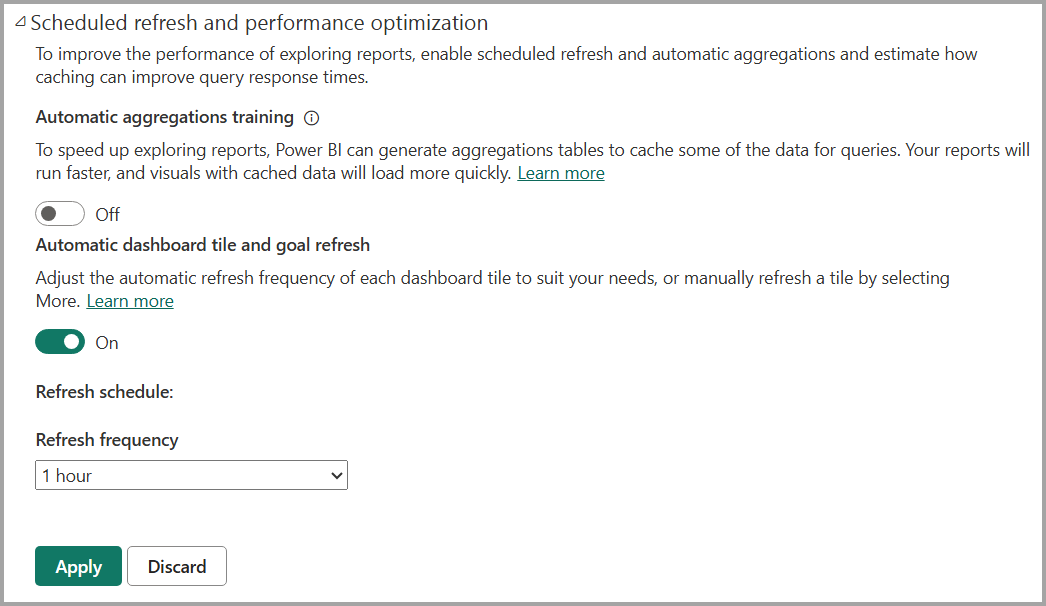
Uwaga
- Modele semantyczne w trybie importu i modele semantyczne złożone, które łączą tryb importu i tryb DirectQuery, nie wymagają oddzielnego odświeżania kafelków, ponieważ usługa Power BI odświeża kafelki automatycznie podczas każdego zaplanowanego lub na żądanie odświeżania danych. Modele semantyczne, które są aktualizowane na podstawie punktu końcowego XMLA, wyczyści tylko buforowane dane kafelka (unieważnić pamięć podręczną). Pamięci podręczne kafelków nie są odświeżane, dopóki każdy użytkownik nie uzyskuje dostępu do pulpitu nawigacyjnego. W przypadku modeli importu harmonogram odświeżania można znaleźć w sekcji "Zaplanowane odświeżanie" na karcie Modele semantyczne. W przypadku modeli semantycznych złożonych sekcja "Zaplanowane odświeżanie" znajduje się w sekcji Optymalizacja wydajności .
- Usługa Power BI nie obsługuje transgranicznych połączeń na żywo z usługami Azure Analysis Services (AAS) w suwerennej chmurze.
Modele semantyczne wypychania
Modele semantyczne wypychania nie zawierają formalnej definicji źródła danych, dlatego nie wymagają one przeprowadzenia odświeżania danych w usłudze Power BI. Możesz je odświeżyć, wypychając dane do modelu semantycznego za pośrednictwem usługi lub procesu zewnętrznego, takiego jak usługa Azure Stream Analytics. Jest to typowe podejście do analizy w czasie rzeczywistym w usłudze Power BI. Usługa Power BI nadal wykonuje odświeżanie pamięci podręcznej dla wszystkich kafelków używanych na podstawie modelu semantycznego wypychania. Aby uzyskać szczegółowy przewodnik, zobacz Analizowanie fałszywych danych połączeń za pomocą usługi Stream Analytics i wizualizowanie wyników na pulpicie nawigacyjnym usługi Power BI.
Typy odświeżania usługi Power BI
Operacja odświeżania usługi Power BI może składać się z wielu typów odświeżania, w tym odświeżania danych, odświeżania usługi OneDrive, odświeżania pamięci podręcznych zapytań, odświeżania kafelków i odświeżania wizualizacji raportu. Usługa Power BI automatycznie określa wymagane kroki odświeżania dla danego modelu semantycznego, ale należy wiedzieć, jak przyczyniają się one do złożoności i czasu trwania operacji odświeżania. Aby uzyskać szybką dokumentację, zapoznaj się z poniższą tabelą.
| Tryb przechowywania | Odświeżanie danych | Odświeżanie usługi OneDrive | Pamięci podręczne zapytań | Odświeżanie kafelka | Wizualizacje raportów |
|---|---|---|---|---|---|
| Importuj | Zaplanowane i na żądanie | Tak, w przypadku połączonych modeli semantycznych | W przypadku włączenia pojemności Premium | Automatycznie i na żądanie | Nie. |
| DirectQuery | Nie dotyczy | Tak, w przypadku połączonych modeli semantycznych | Nie dotyczy | Automatycznie i na żądanie | Nie. |
| LiveConnect | Nie dotyczy | Tak, w przypadku połączonych modeli semantycznych | Nie dotyczy | Automatycznie i na żądanie | Tak |
| Wypychanie | Nie dotyczy | Nie dotyczy | Nie praktyczne | Automatycznie i na żądanie | Nie. |
Innym sposobem rozważenia różnych typów odświeżania jest to, co mają wpływ i gdzie można je zastosować. Zmiany struktury tabeli źródła danych lub schematu, takie jak nowa, zmieniona nazwa lub usunięta kolumna, mogą być stosowane tylko w programie Power BI Desktop, a w usługa Power BI mogą spowodować niepowodzenie odświeżania. Aby uzyskać skróconą dokumentację dotyczącą wpływu, zapoznaj się z poniższą tabelą.
| Odświeżanie wizualizacji raportu | Odświeżanie danych | Odświeżanie schematu | |
|---|---|---|---|
| Jakie są różne typy odświeżania? | Zapytania używane do wypełniania wizualizacji są odświeżane. W przypadku wizualizacji korzystających z tabel DirectQuery wizualizacja będzie wysyłać zapytania w celu pobrania najnowszych danych ze źródła danych. W przypadku wizualizacji korzystających z zaimportowanych tabel wizualizacja będzie wykonywać zapytania tylko o dane zaimportowane do modelu semantycznego podczas ostatniego odświeżania danych. |
Dane są odświeżane ze źródła danych. Nie ma zastosowania do tabel DirectQuery, ponieważ są one na poziomie wizualizacji i polegają na odświeżeniu wizualizacji raportu. W przypadku zaimportowanych tabel dane są odświeżane ze źródła. |
Każda zmiana struktury tabeli źródła danych od poprzedniego odświeżania będzie wyświetlana. Na przykład: aby wyświetlić nową kolumnę dodaną do widoku przepływu danych usługi Power BI lub usługi SQL Database. Dotyczy tabel importowanych, DirectQuery i Direct Lake. |
W programie Power BI Desktop odświeżanie wizualizacji raportu, odświeżanie danych i odświeżanie schematu odbywa się razem przy użyciu polecenia
Przycisk Odśwież na wstążce Narzędzia główne>.
Na wstążce Narzędzia główne Przekształć dane>Zamknij i zastosuj przycisk.>
Menu kontekstowe (kliknij prawym przyciskiem myszy lub wybierz wielokropek) w dowolnej tabeli w okienku Dane: wybierz pozycję Odśwież dane.
Te typy odświeżania nie zawsze mogą być stosowane niezależnie, a ich zastosowanie różni się w programie Power BI Desktop i usługa Power BI. Aby uzyskać szybką dokumentację, zapoznaj się z poniższą tabelą.
| Odświeżanie wizualizacji raportu | Odświeżanie danych | Odświeżanie schematu | |
|---|---|---|---|
| W programie Power BI Desktop |
|
Niedostępne niezależnie od innych typów odświeżania | Niedostępne niezależnie od innych typów odświeżania |
| W usługa Power BI |
|
|
Dostępne tylko dla modeli semantycznych w trybie Direct Lake podczas używania funkcji Edytuj tabele podczas edytowania modelu danych w usługa Power BI. |
| Należy pamiętać o | Jeśli na przykład otworzysz raport w przeglądarce, zaplanowane odświeżanie wykonuje odświeżanie danych zaimportowanych tabel, wizualizacje raportów w otwartej przeglądarce nie zostaną zaktualizowane do momentu zainicjowania odświeżania wizualizacji raportu. | Odświeżanie danych w usługa Power BI zakończy się niepowodzeniem po zmianie nazwy lub usunięciu kolumny źródłowej lub tabeli. Kończy się to niepowodzeniem, ponieważ usługa Power BI nie zawiera również odświeżania schematu. Aby rozwiązać ten błąd, odświeżanie schematu musi nastąpić w programie Power BI Desktop, a model semantyczny musi zostać ponownie opublikowany w usłudze. | Zmieniona lub usunięta kolumna lub tabela w źródle danych zostanie usunięta z odświeżaniem schematu i może przerwać wizualizacje i wyrażenia języka DAX (miary, kolumny obliczeniowe, zabezpieczenia na poziomie wiersza itp.), a także usunąć relacje zależne od tych kolumn lub tabel. |
Odświeżanie danych
W przypadku użytkowników usługi Power BI odświeżanie danych zwykle oznacza importowanie danych z oryginalnych źródeł danych do modelu semantycznego na podstawie harmonogramu odświeżania lub na żądanie. Można codziennie wykonywać wiele odświeżeń modelu semantycznego, co może być konieczne, jeśli bazowe dane źródłowe często się zmieniają. Usługa Power BI ogranicza semantyczne modele w pojemności udostępnionej do ośmiu zaplanowanych codziennych odświeżeń modelu semantycznego. Osiem wartości czasu są przechowywane w bazie danych zaplecza i są oparte na lokalnej strefie czasowej wybranej na stronie ustawień modelu semantycznego. Harmonogram sprawdza, który model powinien zostać odświeżony i w jakich godzinach. Limit przydziału ośmiu odświeżeń jest resetowany codziennie o godzinie 12:01 czasu lokalnego.
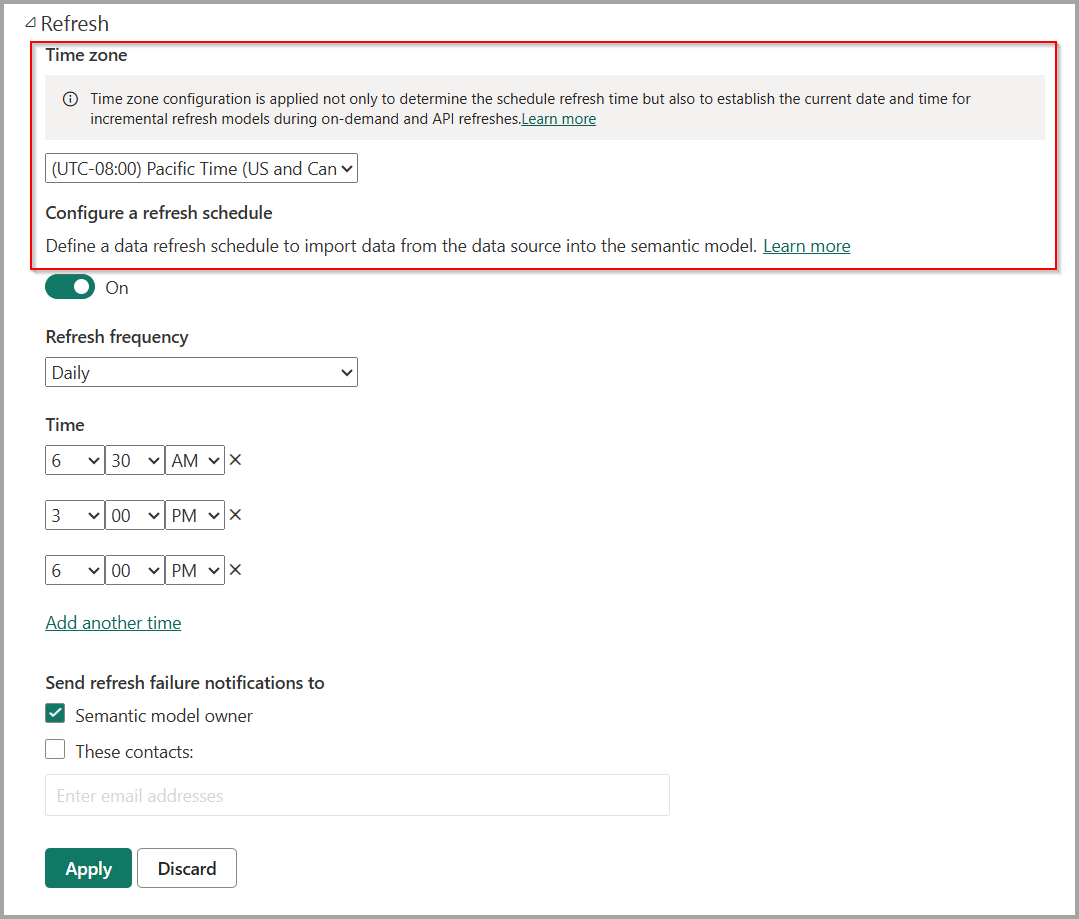
Jeśli model semantyczny znajduje się w pojemności Premium, możesz zaplanować maksymalnie 48 odświeżeń dziennie w ustawieniach modelu semantycznego. Aby uzyskać więcej informacji, zobacz Konfigurowanie zaplanowanego odświeżania w dalszej części tego artykułu. Modele semantyczne w pojemności Premium z punktem końcowym XMLA włączonym do odczytu i zapisu obsługują nieograniczone operacje odświeżania podczas konfigurowania programowo przy użyciu języka TMSL lub programu PowerShell.
Ważne jest również, aby podkreślić, że ograniczenie pojemności udostępnionej dla codziennych odświeżeń ma zastosowanie zarówno do połączonych zaplanowanych odświeżeń, jak i odświeżeń interfejsu API. Odświeżanie na żądanie można również wyzwolić, wybierając pozycję Odśwież teraz na wstążce na stronie ustawień modelu semantycznego, jak pokazano na poniższym zrzucie ekranu. Odświeżanie na żądanie nie jest uwzględniane w ograniczeniu odświeżania. Należy również pamiętać, że modele semantyczne w pojemności Premium nie nakładają ograniczeń na odświeżanie interfejsu API. Jeśli interesuje Cię tworzenie własnego rozwiązania odświeżania przy użyciu interfejsu API REST usługi Power BI, zobacz Semantyczne modele — odświeżanie modelu semantycznego.
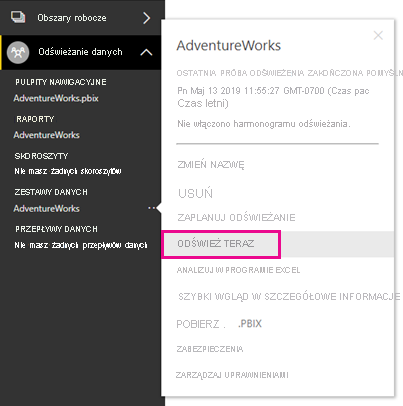
Uwaga
Odświeżanie danych musi trwać krócej niż dwie godziny w pojemności udostępnionej. Jeśli modele semantyczne wymagają dłuższych operacji odświeżania, rozważ przeniesienie modelu semantycznego na pojemność Premium. W warstwie Premium maksymalny czas trwania odświeżania wynosi pięć godzin, ale odświeżanie danych przy użyciu punktu końcowego XMLA może pominąć limit pięciu godzin.
Odświeżanie usługi OneDrive
Jeśli utworzono modele semantyczne i raporty na podstawie pliku programu Power BI Desktop, skoroszytu programu Excel lub pliku wartości rozdzielanej przecinkami (.csv) w usłudze OneDrive lub SharePoint Online, usługa Power BI wykonuje inny typ odświeżania, znany jako odświeżanie w usłudze OneDrive. Aby uzyskać więcej informacji, zobacz Pobieranie danych z plików dla usługi Power BI.
W przeciwieństwie do odświeżania modelu semantycznego, podczas którego usługa Power BI importuje dane ze źródła danych do modelu semantycznego, odświeżanie usługi OneDrive synchronizuje modele semantyczne i raporty z plikami źródłowymi. Domyślnie usługa Power BI sprawdza co godzinę, jeśli model semantyczny połączony z plikiem w usłudze OneDrive lub SharePoint Online wymaga synchronizacji.
Usługa Power BI wykonuje odświeżanie na podstawie identyfikatora elementu w usłudze OneDrive, dlatego należy rozważyć rozważenie aktualizacji i zamiany. Po ustawieniu pliku usługi OneDrive jako źródła danych usługa Power BI odwołuje się do identyfikatora elementu pliku podczas jego odświeżania. Rozważmy następujący scenariusz: masz plik główny A i kopię produkcyjną tego pliku B, a następnie skonfigurujesz odświeżanie w usłudze OneDrive dla pliku B. Jeśli następnie skopiujesz plik A za pośrednictwem pliku B, operacja kopiowania usunie stary plik B i utworzy nowy plik B z innym identyfikatorem elementu, co spowoduje przerwanie odświeżania w usłudze OneDrive. Aby uniknąć takiej sytuacji, możesz zamiast tego przekazać i zastąpić plik B, który zachowuje ten sam identyfikator elementu.
Możesz przenieść plik do innej lokalizacji (na przykład przy użyciu przeciągania i upuszczania), a odświeżanie będzie nadal działać, ponieważ usługa Power BI nadal zna identyfikator elementu pliku. Jeśli jednak skopiujesz ten plik do innej lokalizacji, zostanie utworzone nowe wystąpienie pliku i identyfikator nowego elementu. W związku z tym odwołanie do pliku usługi Power BI nie jest już prawidłowe i odświeżanie zakończy się niepowodzeniem.
Uwaga
Odświeżenie modelu semantycznego przez usługę Power BI może potrwać do 60 minut, nawet po zakończeniu synchronizacji na komputerze lokalnym i po użyciu polecenia Odśwież teraz w usługa Power BI.
Aby przejrzeć poprzednie cykle synchronizacji, sprawdź kartę OneDrive w historii odświeżania. Poniższy zrzut ekranu przedstawia ukończony cykl synchronizacji dla przykładowego modelu semantycznego.
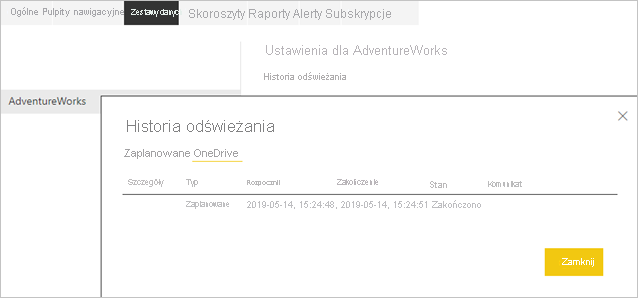
Jak pokazano na powyższym zrzucie ekranu, usługa Power BI zidentyfikowała to odświeżanie w usłudze OneDrive jako zaplanowane odświeżanie, ale nie jest możliwe skonfigurowanie interwału odświeżania. Odświeżanie usługi OneDrive można dezaktywować tylko w ustawieniach modelu semantycznego. Dezaktywowanie odświeżania jest przydatne, jeśli nie chcesz, aby modele semantyczne i raporty w usłudze Power BI automatycznie pobierały zmiany z plików źródłowych.
Na stronie ustawień modelu semantycznego są wyświetlane tylko sekcje Poświadczenia usługi OneDrive i Odświeżanie w usłudze OneDrive, jeśli model semantyczny jest połączony z plikiem w usłudze OneDrive lub SharePoint Online, jak pokazano na poniższym zrzucie ekranu. Semantyczne modele, które nie są połączone z plikami źródłowymi w usłudze OneDrive lub SharePoint Online, nie pokazują tych sekcji.
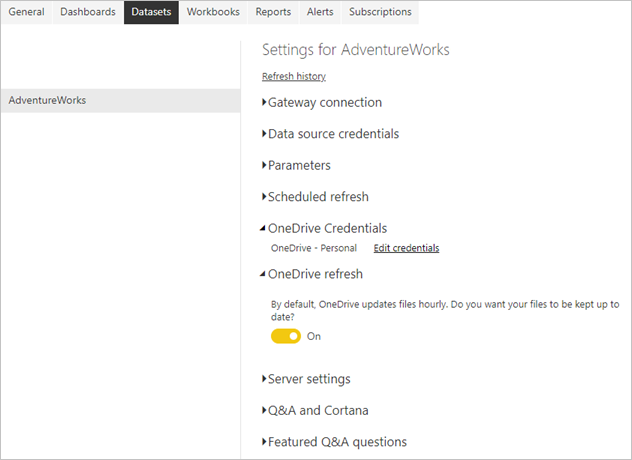
Jeśli wyłączysz odświeżanie usługi OneDrive dla modelu semantycznego, nadal możesz zsynchronizować model semantyczny na żądanie, wybierając pozycję Odśwież teraz w menu modelu semantycznego. W ramach odświeżania na żądanie usługa Power BI sprawdza, czy plik źródłowy w usłudze OneDrive lub SharePoint Online jest nowszy niż model semantyczny w usłudze Power BI i synchronizuje model semantyczny, jeśli tak jest. Historia odświeżania zawiera listę tych działań w miarę odświeżania na żądanie na karcie OneDrive.
Należy pamiętać, że odświeżanie w usłudze OneDrive nie pobiera danych z oryginalnych źródeł danych. Odświeżanie usługi OneDrive po prostu aktualizuje zasoby w usłudze Power BI za pomocą metadanych i danych z pliku pbix, .xlsx lub .csv, jak pokazano na poniższym diagramie. Aby upewnić się, że model semantyczny zawiera najnowsze dane ze źródeł danych, usługa Power BI wyzwala również odświeżanie danych w ramach odświeżania na żądanie. Możesz to sprawdzić w historii odświeżania, jeśli przełączysz się na kartę Zaplanowane.
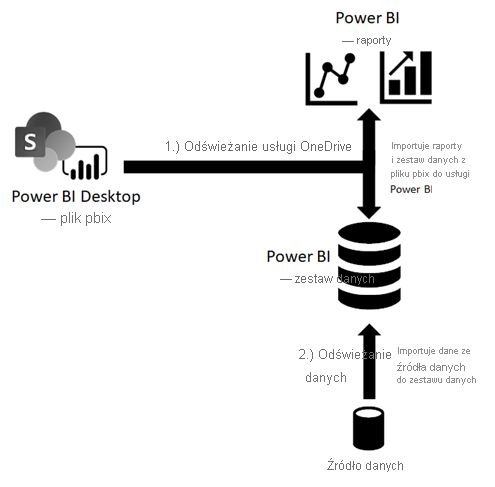
Jeśli odświeżanie usługi OneDrive jest włączone dla modelu semantycznego połączonego z usługą OneDrive lub SharePoint Online i chcesz przeprowadzić odświeżanie danych zgodnie z harmonogramem, upewnij się, że harmonogram został skonfigurowany tak, aby usługa Power BI wykonywała odświeżanie danych po odświeżeniu w usłudze OneDrive. Jeśli na przykład utworzono własną usługę lub proces aktualizacji pliku źródłowego w usłudze OneDrive lub SharePoint Online każdej nocy o godzinie 1:00, można skonfigurować zaplanowane odświeżanie dla godziny 2:30, aby zapewnić usłudze Power BI wystarczający czas na ukończenie odświeżania w usłudze OneDrive przed rozpoczęciem odświeżania danych.
Odświeżanie pamięci podręcznych zapytań
Jeśli model semantyczny znajduje się w pojemności Premium, możesz zwiększyć wydajność skojarzonych raportów i pulpitów nawigacyjnych, włączając buforowanie zapytań, jak pokazano na poniższym zrzucie ekranu. Buforowanie zapytań instruuje pojemność Premium, aby korzystała z lokalnej usługi buforowania w celu zachowania wyników zapytań, unikając obliczenia tych wyników przez bazowe źródło danych. Aby uzyskać więcej informacji, zobacz Buforowanie zapytań w usłudze Power BI Premium.
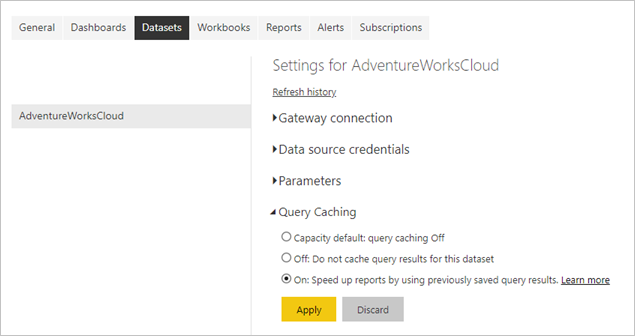
Jednak po odświeżeniu danych wcześniej buforowane wyniki zapytania nie są już prawidłowe. Usługa Power BI odrzuca te buforowane wyniki i musi je ponownie skompilować. Z tego powodu buforowanie zapytań może nie być tak korzystne dla raportów i pulpitów nawigacyjnych skojarzonych z modelami semantycznymi, które są często odświeżane, na przykład 48 razy dziennie.
Odświeżanie wizualizacji raportu
Ten proces odświeżania jest mniej ważny, ponieważ dotyczy tylko połączeń na żywo z usługami Analysis Services. W przypadku tych połączeń usługa Power BI buforuje ostatni stan wizualizacji raportu, aby po ponownym wyświetleniu raportu usługa Power BI nie musiała wykonywać zapytań względem modelu tabelarycznego usług Analysis Services. W przypadku interakcji z raportem, na przykład przez zmianę filtru raportu, usługa Power BI wysyła zapytanie do modelu tabelarycznego i automatycznie aktualizuje wizualizacje raportu. Jeśli podejrzewasz, że raport pokazuje nieaktualne dane, możesz również wybrać przycisk Odśwież raportu, aby wyzwolić odświeżanie wszystkich wizualizacji raportu, jak pokazano na poniższym zrzucie ekranu.
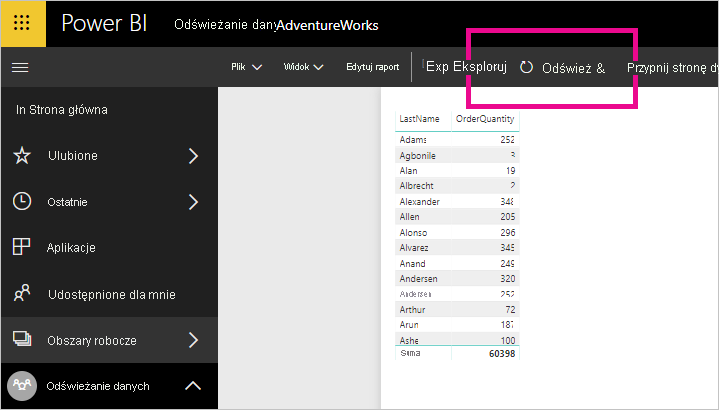
Odświeżane są tylko przypięte wizualizacje, a nie przypięte strony na żywo. Aby odświeżyć przypiętą stronę na żywo, możesz użyć przycisku Odśwież w przeglądarce.
Przegląd zależności infrastruktury danych
Niezależnie od trybów przechowywania żadne odświeżanie danych nie powiedzie się, chyba że bazowe źródła danych są dostępne. Istnieją trzy główne scenariusze dostępu do danych:
- Model semantyczny używa źródeł danych, które znajdują się lokalnie.
- Semantyczny model używa źródeł danych w chmurze.
- Model semantyczny używa danych zarówno ze źródeł lokalnych, jak i w chmurze.
Łączenie się z lokalnymi źródłami danych
Jeśli model semantyczny używa źródła danych, do którego usługa Power BI nie może uzyskać dostępu za pośrednictwem bezpośredniego połączenia sieciowego, należy skonfigurować połączenie bramy dla tego modelu semantycznego, zanim będzie można włączyć harmonogram odświeżania lub wykonać odświeżanie danych na żądanie. Aby uzyskać więcej informacji na temat bram danych i sposobu ich działania, zobacz Co to jest lokalna brama danych?
Do wyboru są następujące opcje:
- Wybierz bramę danych przedsiębiorstwa z wymaganą definicją źródła danych.
- Wdrażanie bramy danych osobowych.
Korzystanie z bramy danych przedsiębiorstwa
Firma Microsoft zaleca używanie bramy danych przedsiębiorstwa zamiast bramy osobistej w celu połączenia modelu semantycznego z lokalnym źródłem danych. Upewnij się, że brama jest prawidłowo skonfigurowana, co oznacza, że brama musi mieć najnowsze aktualizacje i wszystkie wymagane definicje źródła danych. Definicja źródła danych udostępnia usłudze Power BI informacje o połączeniu dla danego źródła, w tym punkty końcowe połączenia, tryb uwierzytelniania i poświadczenia. Aby uzyskać więcej informacji na temat zarządzania źródłami danych w bramie, zobacz Zarządzanie źródłem danych — importowanie i zaplanowane odświeżanie.
Łączenie modelu semantycznego z bramą przedsiębiorstwa jest stosunkowo proste, jeśli jesteś administratorem bramy. Przy użyciu uprawnień administratora możesz szybko zaktualizować bramę i w razie potrzeby dodać brakujące źródła danych. W rzeczywistości możesz dodać brakujące źródło danych do bramy bezpośrednio ze strony ustawień modelu semantycznego. Rozwiń przycisk przełącznika, aby wyświetlić źródła danych i wybrać link Dodaj do bramy , jak pokazano na poniższym zrzucie ekranu. Jeśli nie jesteś administratorem bramy, z drugiej strony musisz skontaktować się z administratorem bramy, aby dodać wymaganą definicję źródła danych.
Uwaga
Tylko administratorzy bramy mogą dodawać źródła danych do bramy. Upewnij się również, że administrator bramy dodaje konto użytkownika do listy użytkowników z uprawnieniami do korzystania ze źródła danych. Strona ustawień modelu semantycznego umożliwia wybranie bramy przedsiębiorstwa z pasującym źródłem danych, którego masz uprawnienia do użycia.
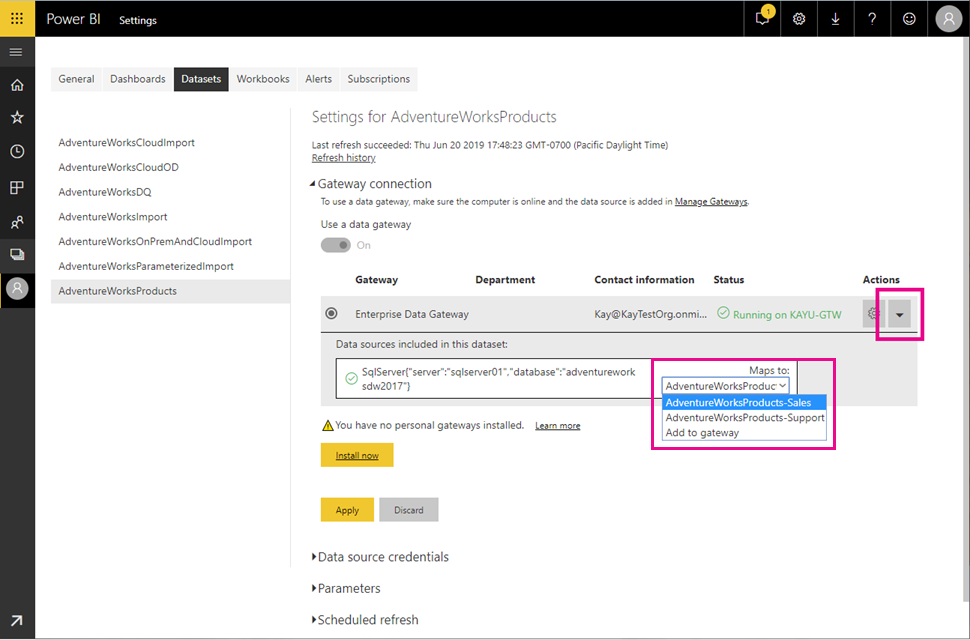
Upewnij się, że mapujesz poprawną definicję źródła danych na źródło danych. Jak pokazano na powyższym zrzucie ekranu, administratorzy bramy mogą utworzyć wiele definicji w jednej bramie łączącej się z tym samym źródłem danych, z których każdy ma różne poświadczenia. W przedstawionym przykładzie właściciel modelu semantycznego w dziale Sprzedaż wybierze definicję źródła danych AdventureWorksProducts-Sales, podczas gdy właściciel modelu semantycznego w dziale pomocy technicznej mapuje model semantyczny na definicję źródła danych AdventureWorksProducts-Support. Jeśli nazwy definicji źródła danych nie są intuicyjne, skontaktuj się z administratorem bramy, aby wyjaśnić, która definicja ma być wybrana.
Uwaga
Model semantyczny może używać tylko jednego połączenia bramy. Innymi słowy, nie można uzyskać dostępu do lokalnych źródeł danych w wielu połączeniach bramy. W związku z tym należy dodać wszystkie wymagane definicje źródła danych do tej samej bramy.
Wdrażanie bramy danych osobowych
Jeśli nie masz dostępu do bramy danych przedsiębiorstwa i jesteś jedyną osobą, która zarządza modelami semantycznymi, więc nie musisz udostępniać źródeł danych innym osobom, możesz wdrożyć bramę danych w trybie osobistym. W sekcji Połączenie bramy w obszarze Nie masz zainstalowanych bram osobistych wybierz pozycję Zainstaluj teraz. Brama danych osobowych ma kilka ograniczeń opisanych w artykule Korzystanie z bramy osobistej w usłudze Power BI.
W przeciwieństwie do bramy danych przedsiębiorstwa nie trzeba dodawać definicji źródeł danych do bramy osobistej. Zamiast tego można zarządzać konfiguracją źródła danych przy użyciu sekcji Poświadczenia źródła danych w ustawieniach modelu semantycznego, jak pokazano na poniższym zrzucie ekranu.
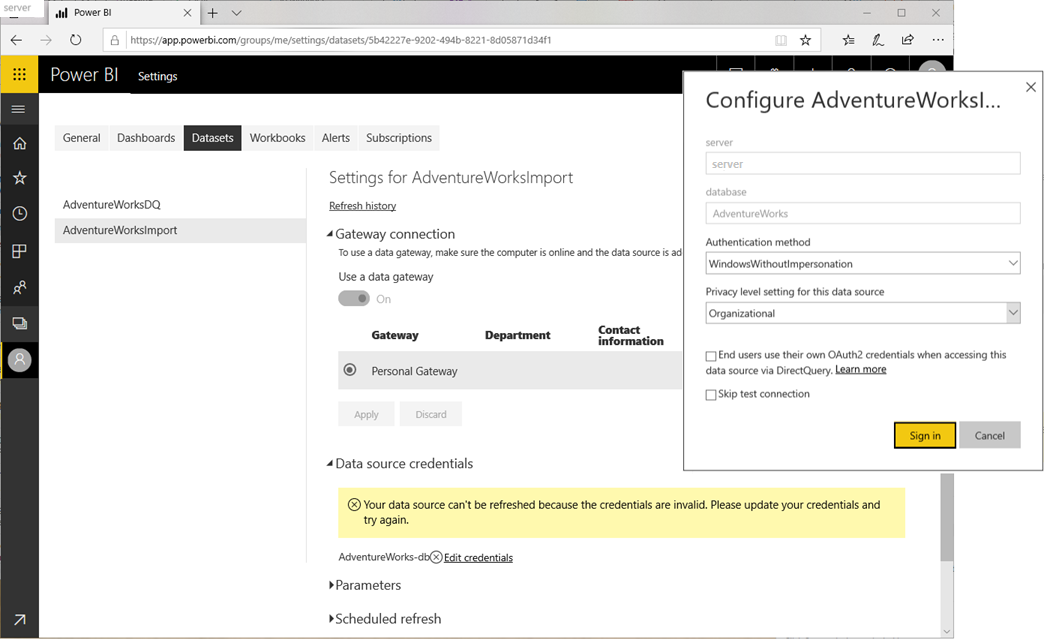
Uzyskiwanie dostępu do źródeł danych w chmurze
Semantyczne modele korzystające ze źródeł danych w chmurze, takich jak usługa Azure SQL DB, nie wymagają bramy danych, jeśli usługa Power BI może nawiązać bezpośrednie połączenie sieciowe ze źródłem. W związku z tym można zarządzać konfiguracją tych źródeł danych przy użyciu sekcji Poświadczenia źródła danych w ustawieniach modelu semantycznego. Jak pokazano na poniższym zrzucie ekranu, nie trzeba konfigurować połączenia bramy.
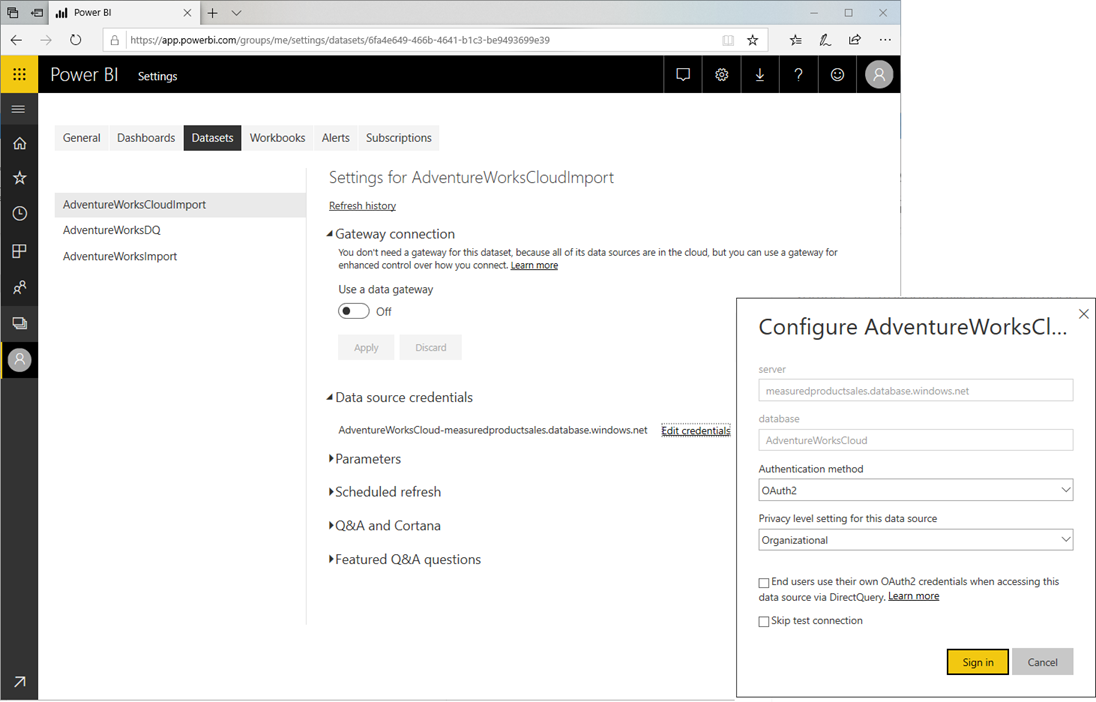
Uwaga
Każdy użytkownik może mieć tylko jeden zestaw poświadczeń na źródło danych we wszystkich modelach semantycznych, które posiadają, niezależnie od obszarów roboczych, w których znajdują się modele semantyczne. Każdy model semantyczny może mieć tylko jednego właściciela. Jeśli chcesz zaktualizować poświadczenia modelu semantycznego, w którym nie jesteś właścicielem modelu semantycznego, musisz najpierw przejąć model semantyczny, klikając przycisk Przejmij na stronie ustawień modelu semantycznego.
Uzyskiwanie dostępu do źródeł lokalnych i w chmurze w tym samym zapytaniu źródłowym
Model semantyczny może pobierać dane z wielu źródeł, a te źródła mogą znajdować się lokalnie lub w chmurze. Jednak model semantyczny może używać tylko jednego połączenia bramy, jak wspomniano wcześniej. Chociaż źródła danych w chmurze nie muszą wymagać bramy, brama jest wymagana, jeśli model semantyczny łączy się zarówno ze źródłami lokalnymi, jak i w chmurze w jednym zapytaniu mashup. W tym scenariuszu usługa Power BI musi również używać bramy dla źródeł danych w chmurze. Na poniższym diagramie pokazano, jak taki model semantyczny uzyskuje dostęp do swoich źródeł danych.
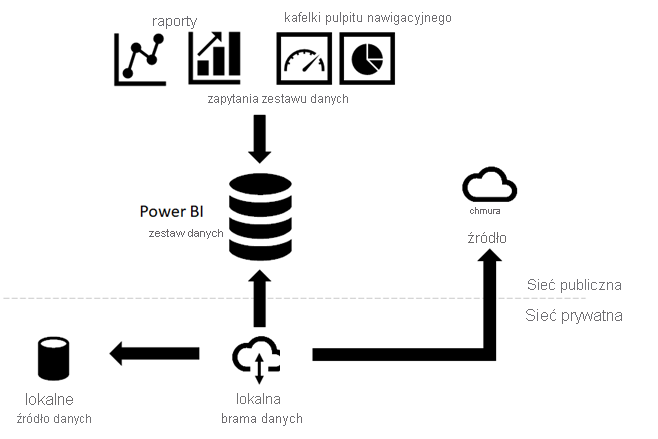
Uwaga
Jeśli model semantyczny używa oddzielnych zapytań mashupu do nawiązywania połączenia ze źródłami lokalnymi i w chmurze, usługa Power BI używa połączenia bramy do uzyskiwania dostępu do źródeł lokalnych i bezpośredniego połączenia sieciowego w celu uzyskania dostępu do źródeł w chmurze. Jeśli zapytanie mashupu scala lub dołącza dane ze źródeł lokalnych i w chmurze, usługa Power BI przełącza się do połączenia bramy nawet dla źródeł w chmurze.
Modele semantyczne usługi Power BI korzystają z dodatku Power Query w celu uzyskiwania dostępu do danych źródłowych i pobierania ich. Poniższa lista mashupów przedstawia podstawowy przykład zapytania, które scala dane ze źródła lokalnego i źródła w chmurze.
Let
OnPremSource = Sql.Database("on-premises-db", "AdventureWorks"),
CloudSource = Sql.Databases("cloudsql.database.windows.net", "AdventureWorks"),
TableData1 = OnPremSource{[Schema="Sales",Item="Customer"]}[Data],
TableData2 = CloudSource {[Schema="Sales",Item="Customer"]}[Data],
MergedData = Table.NestedJoin(TableData1, {"BusinessEntityID"}, TableData2, {"BusinessEntityID"}, "MergedData", JoinKind.Inner)
in
MergedData
Istnieją dwie opcje konfigurowania bramy danych w celu obsługi scalania lub dołączania danych ze źródeł lokalnych i w chmurze:
- Dodaj definicję źródła danych dla źródła chmury do bramy danych oprócz lokalnych źródeł danych.
- Włącz pole wyboru Zezwalaj na odświeżanie źródeł danych w chmurze użytkownika za pośrednictwem tego klastra bramy.
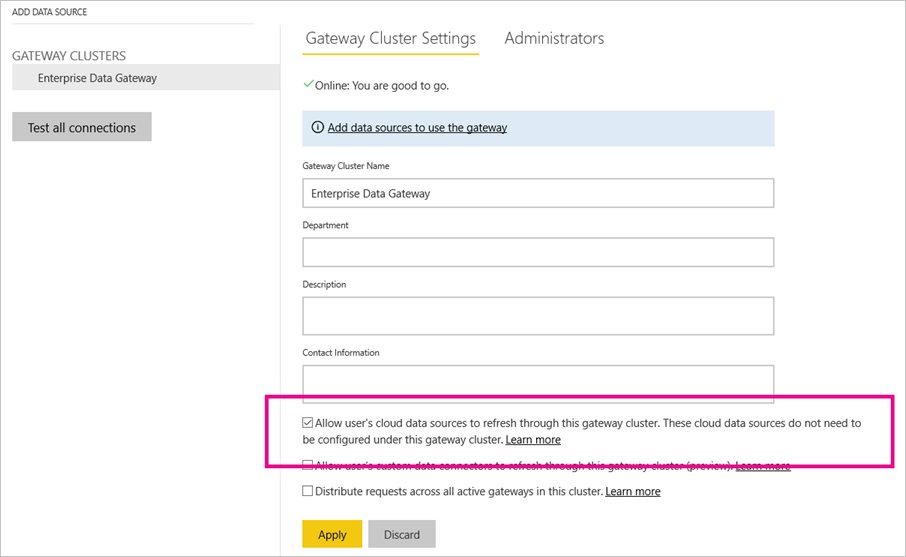
Jeśli włączysz pole wyboru Zezwalaj na odświeżanie źródeł danych w chmurze użytkownika za pośrednictwem tego klastra bramy w konfiguracji bramy, jak na powyższym zrzucie ekranu, usługa Power BI może użyć konfiguracji zdefiniowanej przez użytkownika dla źródła w chmurze w obszarze Poświadczenia źródła danych w ustawieniach modelu semantycznego. Może to pomóc zmniejszyć obciążenie związane z konfiguracją bramy. Z drugiej strony, jeśli chcesz mieć większą kontrolę nad połączeniami, które ustanawia brama, nie należy włączać tego pola wyboru. W takim przypadku należy dodać jawną definicję źródła danych dla każdego źródła w chmurze, które ma być obsługiwane przez bramę. Można również włączyć pole wyboru i dodać jawne definicje źródeł danych dla źródeł w chmurze do bramy. W takim przypadku brama używa definicji źródła danych dla wszystkich pasujących źródeł.
Konfigurowanie parametrów zapytania
Zapytania mashupu lub języka M tworzone przy użyciu dodatku Power Query mogą różnić się w zależności od skomplikowanych kroków po sparametryzowane konstrukcje. Na poniższej liście przedstawiono małe przykładowe zapytanie mashup, które używa dwóch parametrów o nazwie SchemaName i TableName w celu uzyskania dostępu do danej tabeli w bazie danych AdventureWorks.
let
Source = Sql.Database("SqlServer01", "AdventureWorks"),
TableData = Source{[Schema=SchemaName,Item=TableName]}[Data]
in
TableData
Uwaga
Parametry zapytania są obsługiwane tylko w przypadku modeli semantycznych trybu importu. Tryb DirectQuery/LiveConnect nie obsługuje definicji parametrów zapytania.
Aby upewnić się, że sparametryzowany model semantyczny uzyskuje dostęp do poprawnych danych, należy skonfigurować parametry zapytania mashup w ustawieniach modelu semantycznego. Parametry można również zaktualizować programowo przy użyciu interfejsu API REST usługi Power BI. Poniższy zrzut ekranu przedstawia interfejs użytkownika umożliwiający skonfigurowanie parametrów zapytania dla modelu semantycznego korzystającego z powyższego zapytania mashup.
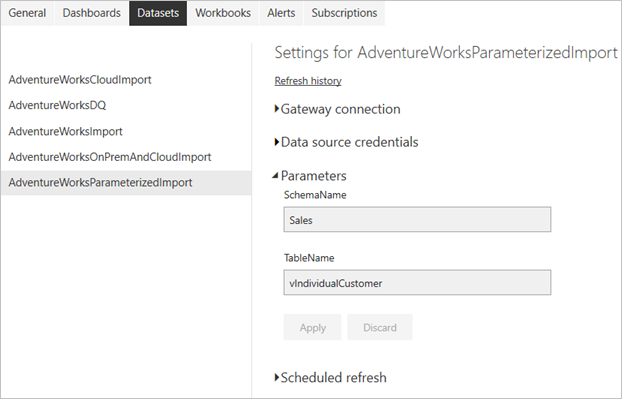
Odświeżanie i dynamiczne źródła danych
Dynamiczne źródło danych to źródło danych, w którym niektóre lub wszystkie informacje wymagane do nawiązania połączenia nie mogą być określane, dopóki dodatek Power Query nie uruchomi zapytania, ponieważ dane są generowane w kodzie lub zwracane z innego źródła danych. Przykłady to: nazwa wystąpienia i baza danych bazy danych programu SQL Server; ścieżka pliku CSV; lub adres URL usługi internetowej.
W większości przypadków semantyczne modele usługi Power BI korzystające z dynamicznych źródeł danych nie mogą być odświeżane w usługa Power BI. Istnieje kilka wyjątków, w których dynamiczne źródła danych można odświeżać w usługa Power BI, takie jak w przypadku korzystania z opcji RelativePath i Query z funkcją Web.Contents M. Zapytania odwołujące się do parametrów dodatku Power Query można również odświeżyć.
Aby określić, czy można odświeżyć dynamiczne źródło danych, otwórz okno dialogowe Ustawienia źródła danych w Edytor Power Query, a następnie wybierz pozycję Źródła danych w bieżącym pliku. W wyświetlonym oknie wyszukaj komunikat ostrzegawczy, jak pokazano na poniższej ilustracji:
Uwaga
Niektóre źródła danych mogą nie być wyświetlane na liście z powodu ręcznie utworzonych zapytań.
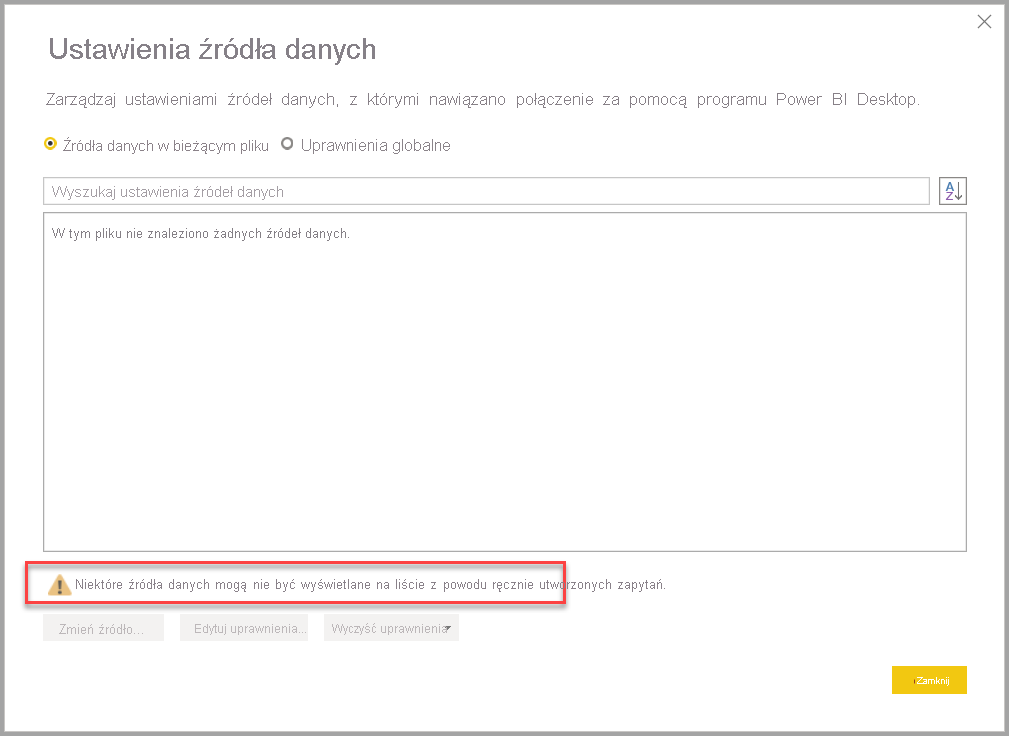
Jeśli to ostrzeżenie jest obecne w wyświetlonym oknie dialogowym Ustawienia źródła danych, zostanie wyświetlone dynamiczne źródło danych, którego nie można odświeżyć w usługa Power BI.
Ważne
Przełączanie źródeł danych przy użyciu dynamicznych parametrów zapytania języka M nie jest również obsługiwane w usługa Power BI.
Konfigurowanie zaplanowanego odświeżania
Ustanawianie łączności między usługą Power BI a źródłami danych jest zdecydowanie najtrudniejszym zadaniem podczas konfigurowania odświeżania danych. Pozostałe kroki są stosunkowo proste i obejmują ustawienie harmonogramu odświeżania i włączenie powiadomień o niepowodzeniu odświeżania. Instrukcje krok po kroku można znaleźć w przewodniku Konfigurowanie zaplanowanego odświeżania.
Ustawianie harmonogramu odświeżania
Sekcja Odświeżanie służy do definiowania częstotliwości i przedziałów czasu odświeżania modelu semantycznego. Jak wspomniano wcześniej, można skonfigurować maksymalnie osiem dziennych przedziałów czasu, jeśli model semantyczny jest w pojemności udostępnionej lub 48 przedziałów czasu w usłudze Power BI Premium. Poniższy zrzut ekranu przedstawia harmonogram odświeżania w interwale 12-godzinnym.
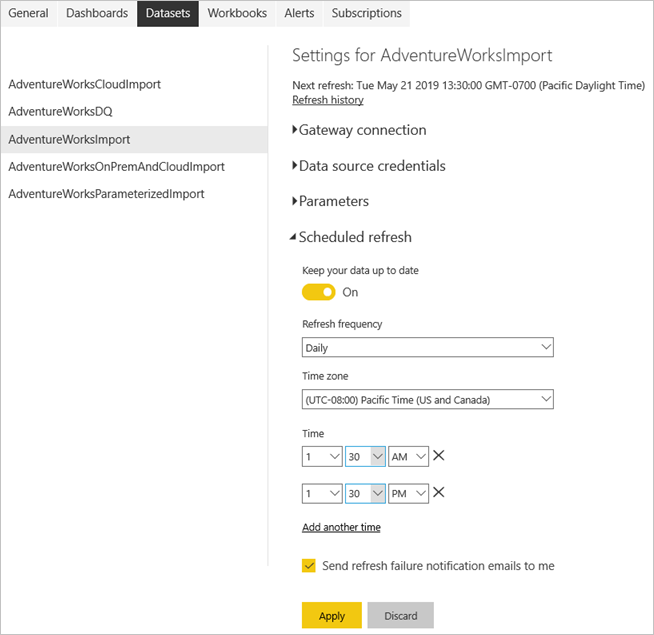
Po skonfigurowaniu harmonogramu odświeżania strona ustawień modelu semantycznego informuje o następnym czasie odświeżania, jak na powyższym zrzucie ekranu. Jeśli chcesz odświeżyć dane wcześniej, aby przetestować konfigurację bramy i źródła danych, na przykład przeprowadzić odświeżanie na żądanie przy użyciu opcji Odśwież teraz na stronie ustawień modelu semantycznego. Odświeżanie na żądanie nie ma wpływu na następny zaplanowany czas odświeżania.
Napiwek
Usługa Power BI nie ma opcji miesięcznego interwału odświeżania. Można jednak użyć usługi Power Automate do utworzenia niestandardowego interwału odświeżania, który występuje co miesiąc, zgodnie z opisem w następującym wpisie w blogu usługi Power BI.
Pamiętaj również, że skonfigurowany czas odświeżania może nie być dokładnym czasem rozpoczęcia następnego zaplanowanego procesu przez usługę Power BI. Usługa Power BI uruchamia zaplanowane odświeżanie na podstawie najlepszych potrzeb. Celem jest zainicjowanie odświeżania w ciągu 15 minut od zaplanowanego przedziału czasu, ale może wystąpić opóźnienie maksymalnie do godziny, jeśli usługa nie będzie w stanie wcześniej przydzielić wymaganych zasobów.
Uwaga
Usługa Power BI dezaktywuje harmonogram odświeżania po czterech kolejnych niepowodzeniach lub jeśli usługa wykryje nieodwracalny błąd, który wymaga zaktualizowania konfiguracji, na przykład nieprawidłowe lub wygasłe poświadczenia. Nie można zmienić progu powtarzających się niepowodzeń.
Otrzymywanie powiadomień o niepowodzeniu odświeżania
Domyślnie usługa Power BI wysyła powiadomienia o niepowodzeniu odświeżania do właściciela modelu semantycznego za pośrednictwem poczty e-mail, aby mogły działać w odpowiednim czasie, jeśli wystąpią problemy z odświeżaniem. Jeśli właściciel ma aplikację Power BI na swoim urządzeniu przenośnym, otrzyma tam również powiadomienie o niepowodzeniu. Usługa Power BI wysyła również powiadomienie e-mail, gdy usługa wyłącza zaplanowane odświeżanie z powodu kolejnych awarii. Firma Microsoft zaleca pozostawienie pola wyboru Wyślij wiadomość e-mail z powiadomieniem o niepowodzeniu odświeżania z włączonym semantycznym właścicielem modelu.
Dobrym pomysłem jest również określenie dodatkowych adresatów dla powiadomień o niepowodzeniu zaplanowanego odświeżania przy użyciu pola tekstowego Wyślij wiadomość e-mail do tych kontaktów, gdy odświeżanie zakończy się niepowodzeniem . Określeni adresaci otrzymują powiadomienia o niepowodzeniu odświeżania za pośrednictwem poczty e-mail i powiadomień wypychanych do aplikacji mobilnej, podobnie jak w przypadku właściciela modelu semantycznego. Określeni adresaci mogą obejmować współpracownika, który zajmuje się modelami semantycznymi podczas urlopu, lub aliasem wiadomości e-mail zespołu pomocy technicznej, który zajmuje się problemami z odświeżaniem dla działu lub organizacji. Wysyłanie powiadomień o niepowodzeniu odświeżania do innych osób oprócz właściciela modelu semantycznego pomaga zagwarantować, że problemy będą zauważone i rozwiązane w odpowiednim czasie.
Uwaga
Powiadomienia wypychane do aplikacji mobilnych nie obsługują aliasów grup.
Należy pamiętać, że usługa Power BI nie tylko wysyła powiadomienia dotyczące niepowodzeń odświeżania, ale także wtedy, gdy usługa wstrzymuje zaplanowane odświeżanie z powodu braku aktywności. Po dwóch miesiącach, gdy żaden użytkownik nie odwiedził żadnego pulpitu nawigacyjnego ani raportu utworzonego na podstawie modelu semantycznego, usługa Power BI uznaje model semantyczny za nieaktywny. W takiej sytuacji usługa Power BI wysyła wiadomość e-mail do właściciela modelu semantycznego wskazującą, że usługa wstrzymała harmonogram odświeżania modelu semantycznego. Zobacz poniższy zrzut ekranu, aby zapoznać się z przykładem takiego powiadomienia.
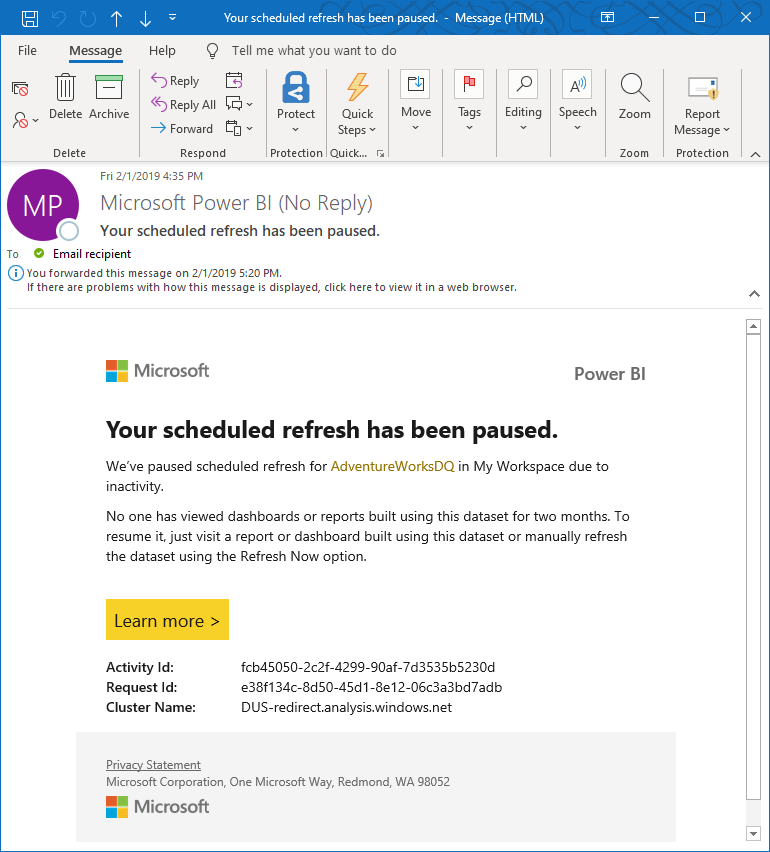
Aby wznowić zaplanowane odświeżanie, odwiedź raport lub pulpit nawigacyjny utworzony przy użyciu tego modelu semantycznego lub ręcznie odśwież model semantyczny przy użyciu opcji Odśwież teraz .
Uwaga
Wysyłanie powiadomień odświeżania do użytkowników zewnętrznych nie jest obsługiwane. Adresaci określeni w polu tekstowym Wyślij wiadomość e-mail do tych użytkowników, gdy odświeżanie zakończy się niepowodzeniem , muszą mieć konta w dzierżawie usługi Microsoft Entra. To ograniczenie dotyczy zarówno odświeżania modelu semantycznego, jak i odświeżania przepływu danych.
Sprawdzanie stanu odświeżania i historii
Oprócz powiadomień o niepowodzeniu warto okresowo sprawdzać modele semantyczne pod kątem błędów odświeżania. Szybkim sposobem jest wyświetlenie listy modeli semantycznych w obszarze roboczym. Semantyczne modele z błędami pokazują małą ikonę ostrzeżenia. Wybierz ikonę ostrzeżenia, aby uzyskać dodatkowe informacje, jak na poniższym zrzucie ekranu. Aby uzyskać więcej informacji na temat rozwiązywania problemów z określonymi błędami odświeżania, zobacz Rozwiązywanie problemów ze scenariuszami odświeżania.
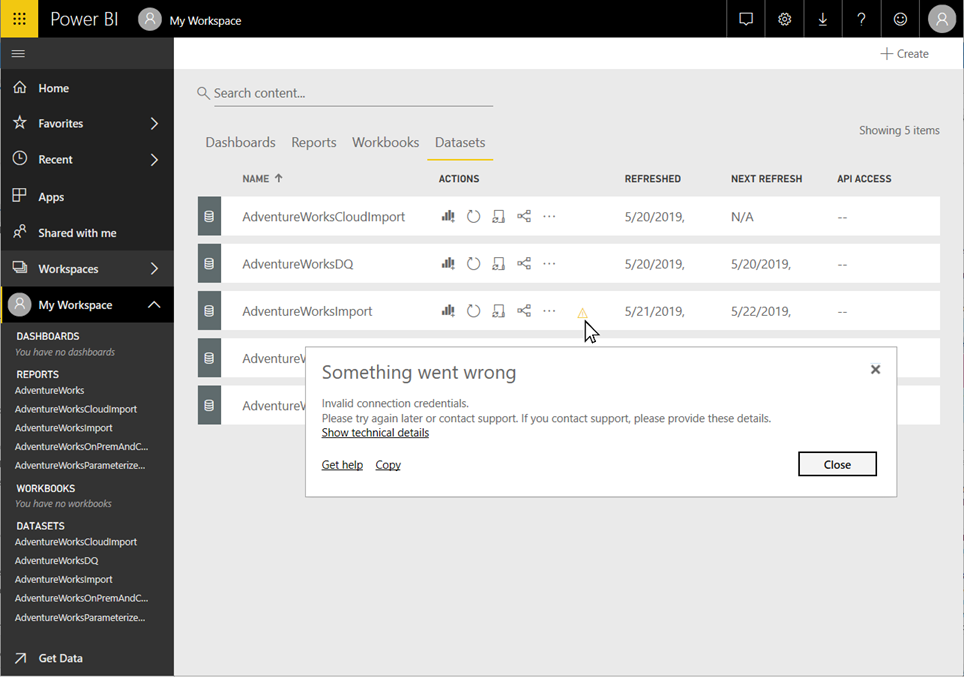
Ikona ostrzeżenia pomaga wskazać bieżące problemy z modelem semantycznym, ale warto również od czasu do czasu sprawdzić historię odświeżania. Jak wskazuje nazwa, historia odświeżania umożliwia przejrzenie stanu powodzenia lub niepowodzenia poprzednich cykli synchronizacji. Na przykład administrator bramy mógł zaktualizować wygasły zestaw poświadczeń bazy danych. Jak widać na poniższym zrzucie ekranu, historia odświeżania jest wyświetlana, gdy odświeżanie, którego dotyczy problem, zaczęło działać ponownie.
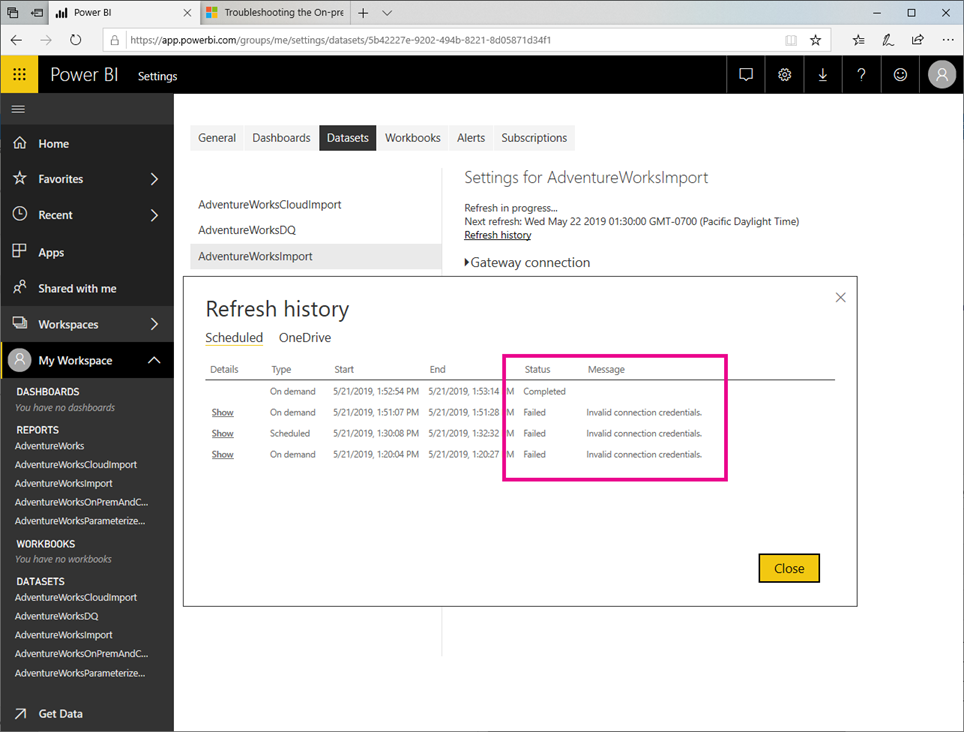
Uwaga
Link umożliwiający wyświetlenie historii odświeżania można znaleźć w ustawieniach modelu semantycznego. Historię odświeżania można również pobrać programowo przy użyciu interfejsu API REST usługi Power BI. Korzystając z rozwiązania niestandardowego, można monitorować historię odświeżania wielu modeli semantycznych w scentralizowany sposób.
Automatyczne odświeżanie strony
Automatyczne odświeżanie strony działa na poziomie strony raportu i umożliwia autorom raportów ustawienie interwału odświeżania wizualizacji na stronie, która jest aktywna tylko wtedy, gdy strona jest zużywana. Automatyczne odświeżanie strony jest dostępne tylko dla źródeł danych DirectQuery. Minimalny interwał odświeżania zależy od typu obszaru roboczego, w którym raport jest publikowany, oraz ustawień administratora pojemności dla obszarów roboczych Premium i osadzonych obszarów roboczych.
Dowiedz się więcej o automatycznym odświeżaniu strony w artykule dotyczącym automatycznego odświeżania strony.
Historia odświeżania modelu semantycznego
Próby odświeżania modeli semantycznych usługi Power BI mogą nie zawsze przebiegać płynnie lub mogą trwać dłużej niż oczekiwano. Możesz użyć strony Historia odświeżania, aby ułatwić diagnozowanie, dlaczego odświeżanie mogło się nie zdarzyć zgodnie z oczekiwaniami.
Usługa Power BI automatycznie podejmuje wiele prób odświeżenia modelu semantycznego, jeśli wystąpi błąd odświeżania. Bez wglądu w działania historii odświeżania może się wydawać, że odświeżanie trwa dłużej niż oczekiwano. Na stronie Historia odświeżania możesz zobaczyć te nieudane próby i uzyskać wgląd w przyczynę niepowodzenia.
Poniższy zrzut ekranu przedstawia nieudane odświeżanie ze szczegółowymi informacjami o tym, kiedy usługa Power BI automatycznie próbowała ukończyć odświeżanie.
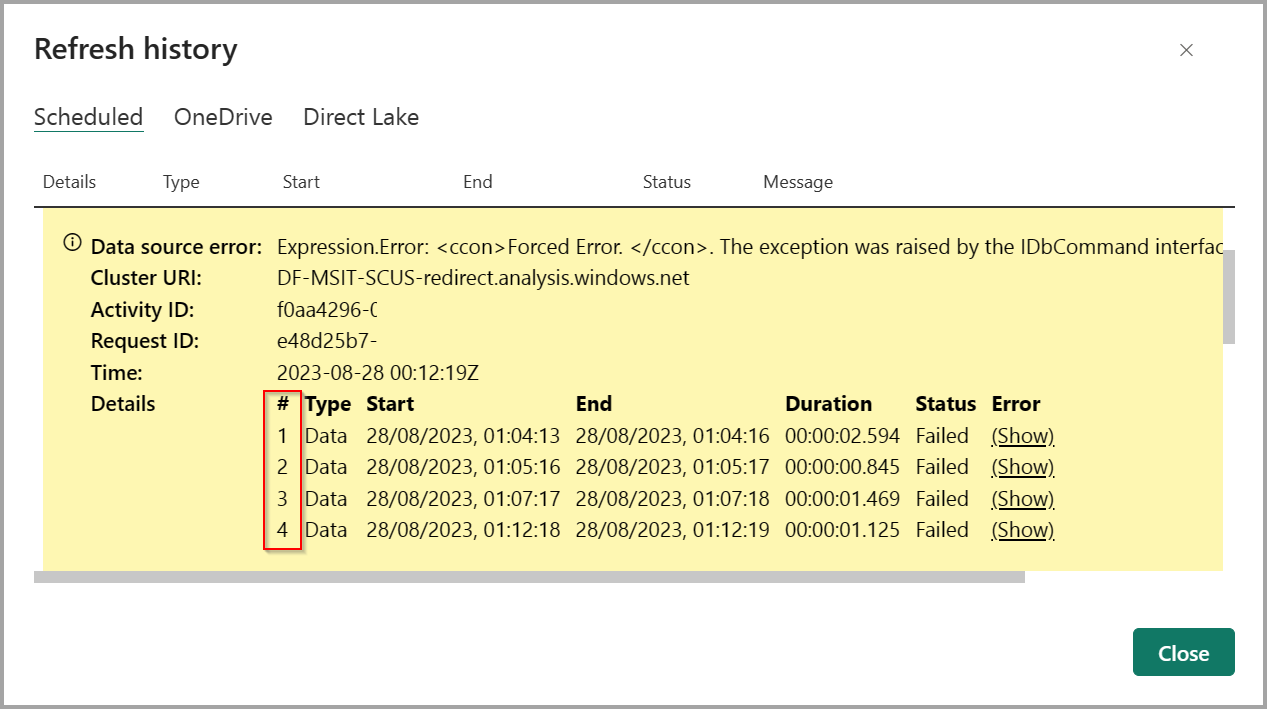
Możesz również zobaczyć, kiedy usługa Power BI powiedzie się po poprzednich próbach zakończonych niepowodzeniem, jak pokazano na poniższej ilustracji, co pokazuje, że usługa Power BI powiodła się dopiero po trzech poprzednich niepowodzeniach. Zwróć uwagę, że pomyślne odświeżanie danych i pamięć podręczna zapytań współużytkują ten sam numer indeksu, co oznacza, że oba te operacje zakończyły się powodzeniem w czwartej próbie.
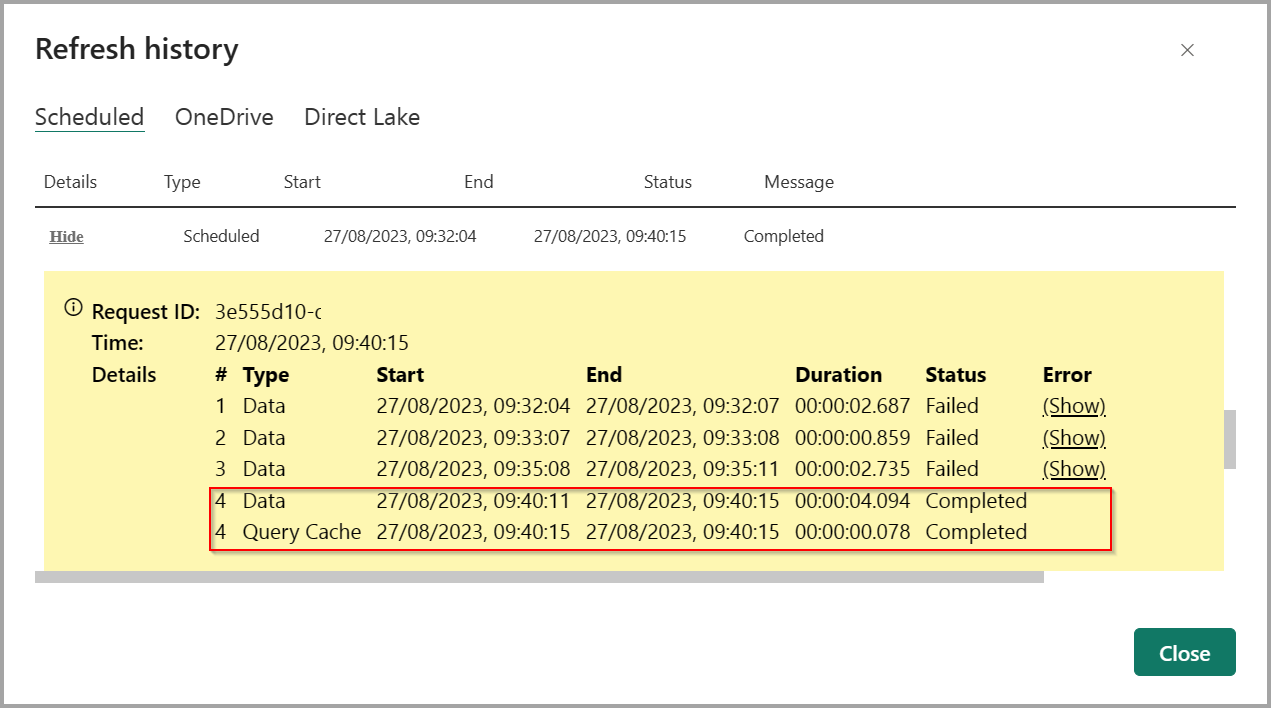
Możesz wybrać link Pokaż obok błędu, aby uzyskać więcej informacji na temat nieudanej próby odświeżenia, co może pomóc w rozwiązaniu problemu.
Ponadto każda próba odświeżania usługi Power BI jest podzielona na dwie operacje:
- Dane — ładowanie danych do modelu semantycznego.
- Pamięć podręczna zapytań — odświeżanie kafelków zapytań w warstwie Premium i/lub pulpitu nawigacyjnego.
Na poniższych obrazach pokazano, jak historia odświeżania oddziela te operacje i udostępnia informacje o poszczególnych operacjach.
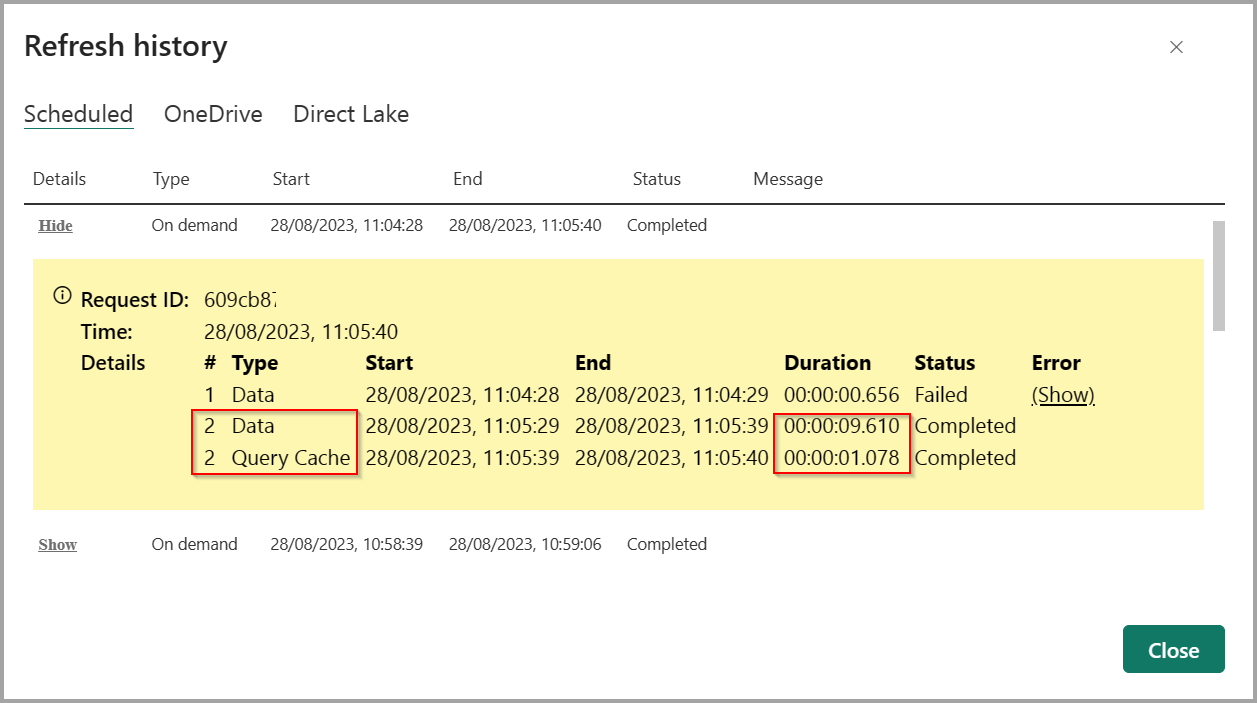
Znaczące użycie kafelków pulpitu nawigacyjnego lub buforowania w warstwie Premium może zwiększyć czas trwania odświeżania, ponieważ może kolejkować wiele zapytań po każdym odświeżeniu. Możesz zmniejszyć liczbę pulpitów nawigacyjnych lub wyłączyć ustawienie automatycznego odświeżania pamięci podręcznej, aby zmniejszyć liczbę zapytań.
Fazy pamięci podręcznej danych i zapytań są niezależne od siebie, ale są uruchamiane w sekwencji. Odświeżanie danych zostanie uruchomione jako pierwsze, a po pomyślnym zakończeniu odświeżanie pamięci podręcznej zapytań zostanie uruchomione. Jeśli odświeżanie danych zakończy się niepowodzeniem, odświeżanie zapytania nie zostanie zainicjowane. Istnieje możliwość pomyślnego uruchomienia odświeżania danych, ale odświeżanie pamięci podręcznej zapytań kończy się niepowodzeniem.
Odświeżenia wykonane przy użyciu punktu końcowego XMLA nie będą pokazywać szczegółów próby w oknie Historia odświeżania.
Anulowanie odświeżania
Zatrzymanie odświeżania modelu semantycznego jest przydatne, gdy chcesz zatrzymać odświeżanie dużego modelu semantycznego w czasie szczytu. Funkcja anulowania odświeżania umożliwia zatrzymanie odświeżania modeli semantycznych znajdujących się w pojemnościach Premium, Premium na użytkownika (PPU) lub Power BI Embedded.
Aby anulować odświeżanie modelu semantycznego, musisz być współautorem, członkiem lub administratorem obszaru roboczego modelu semantycznego. Anulowanie odświeżania modelu semantycznego działa tylko z modelami semantycznymi korzystającymi z trybu importu lub trybu złożonego.
Uwaga
Semantyczne modele utworzone w ramachmartów danych nie są obsługiwane.
Aby rozpocząć odświeżanie, przejdź do modelu semantycznego, który chcesz odświeżyć, a następnie wybierz pozycję Odśwież teraz.
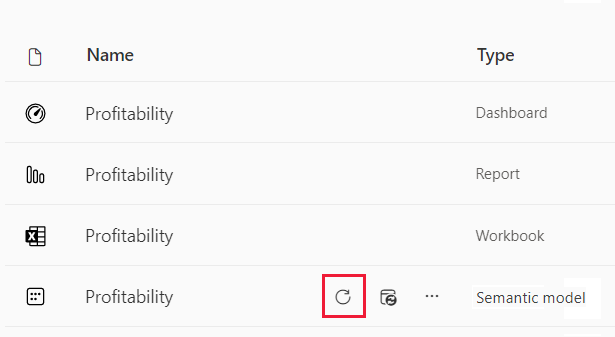
Aby zatrzymać odświeżanie, wykonaj następujące kroki:
Przejdź do modelu semantycznego, który jest odświeżający, a następnie wybierz pozycję Anuluj odświeżanie.
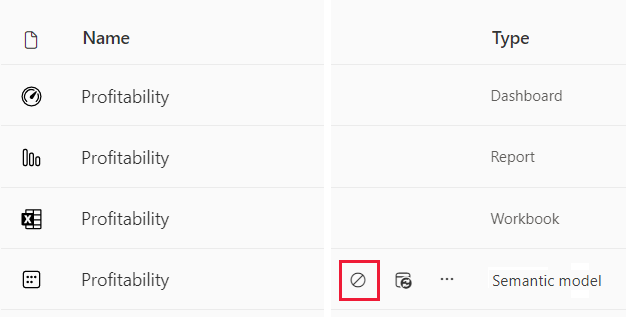
W oknie podręcznym Anuluj odświeżanie wybierz pozycję Tak.
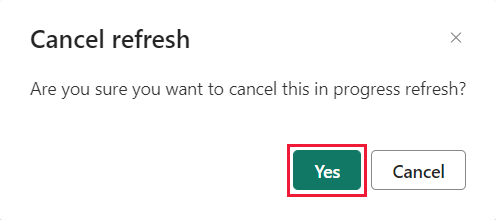
Najlepsze rozwiązania
Regularne sprawdzanie historii odświeżania modeli semantycznych jest jednym z najważniejszych najlepszych rozwiązań, które można zastosować, aby upewnić się, że raporty i pulpity nawigacyjne używają bieżących danych. Jeśli wykryjesz problemy, rozwiąż je szybko i w razie potrzeby postępuj zgodnie z instrukcjami dotyczącymi właścicieli źródeł danych i administratorów bramy.
Ponadto należy wziąć pod uwagę następujące zalecenia, aby ustanowić i zachować niezawodne procesy odświeżania danych dla modeli semantycznych:
- Zaplanuj odświeżanie dla mniej zajętych czasów, zwłaszcza jeśli modele semantyczne znajdują się w usłudze Power BI Premium. Jeśli rozkładasz cykle odświeżania dla modeli semantycznych w szerszym przedziale czasu, możesz uniknąć szczytów, które w przeciwnym razie mogą przesłać dostępne zasoby. Opóźnienia uruchamiania cyklu odświeżania są wskaźnikiem przeciążenia zasobów. Jeśli pojemność Premium jest wyczerpana, usługa Power BI może nawet pominąć cykl odświeżania.
- Pamiętaj o limitach odświeżania. Jeśli dane źródłowe zmieniają się często lub ilość danych jest znaczna, rozważ użycie trybu DirectQuery/LiveConnect zamiast trybu importu, jeśli zwiększone obciążenie źródła i wpływ na wydajność zapytań są akceptowalne. Unikaj ciągłego odświeżania modelu semantycznego trybu importu. Należy również pamiętać, że tryb DirectQuery/LiveConnect ma kilka ograniczeń, takich jak limit miliona wierszy dla zwracanych danych i 225-sekundowy limit czasu odpowiedzi dla uruchomionych zapytań, jak opisano w artykule Używanie trybu DirectQuery w programie Power BI Desktop. Te ograniczenia mogą wymagać jednak używania trybu importu. W przypadku dużych ilości danych rozważ użycie agregacji w usłudze Power BI.
- Sprawdź, czy czas odświeżania modelu semantycznego nie przekracza maksymalnego czasu trwania odświeżania. Użyj programu Power BI Desktop, aby sprawdzić czas trwania odświeżania. Jeśli trwa to dłużej niż dwie godziny, rozważ przeniesienie modelu semantycznego do usługi Power BI Premium. Model semantyczny może nie być odświeżony w pojemności udostępnionej. Rozważ również użycie odświeżania przyrostowego dla modeli semantycznych, które są większe niż 1 GB lub odświeżenie trwa kilka godzin.
- Zoptymalizuj modele semantyczne, aby uwzględniały tylko te tabele i kolumny, których używają raporty i pulpity nawigacyjne. Zoptymalizuj zapytania mashupu i, jeśli to możliwe, unikaj dynamicznych definicji źródła danych i kosztownych obliczeń języka DAX. W szczególności unikaj funkcji języka DAX, które testuje każdy wiersz w tabeli z powodu wysokiego zużycia pamięci i obciążenia związanego z przetwarzaniem.
- Zastosuj te same ustawienia prywatności co w programie Power BI Desktop, aby upewnić się, że usługa Power BI może generować wydajne zapytania źródłowe. Należy pamiętać, że program Power BI Desktop nie publikuje ustawień prywatności. Należy ręcznie ponownie zastosować ustawienia w definicjach źródła danych po opublikowaniu modelu semantycznego.
- Ogranicz liczbę wizualizacji na pulpitach nawigacyjnych, zwłaszcza jeśli używasz zabezpieczeń na poziomie wiersza. Jak wyjaśniono wcześniej w tym artykule, nadmierna liczba kafelków pulpitu nawigacyjnego może znacznie zwiększyć czas trwania odświeżania.
- Użyj niezawodnego wdrożenia bramy danych przedsiębiorstwa, aby połączyć modele semantyczne z lokalnymi źródłami danych. Jeśli zauważysz błędy odświeżania związane z bramą, takie jak brama niedostępna lub przeciążona, postępuj zgodnie z instrukcjami administratorów bramy, aby dodać dodatkowe bramy do istniejącego klastra lub wdrożyć nowy klaster (skalowanie w górę i skalowanie w poziomie).
- Użyj oddzielnych bram danych dla modeli semantycznych w trybie importu i semantycznych modeli DirectQuery/LiveConnect, aby import danych podczas zaplanowanego odświeżania nie wpływał na wydajność raportów i pulpitów nawigacyjnych na podstawie modeli semantycznych DirectQuery/LiveConnect, które wysyłają zapytania do źródeł danych przy każdej interakcji użytkownika.
- Upewnij się, że usługa Power BI może wysyłać powiadomienia o niepowodzeniu odświeżania do skrzynki pocztowej. Filtry spamu mogą blokować wiadomości e-mail lub przenosić je do oddzielnego folderu, w którym można je od razu zauważyć.
Powiązana zawartość
- Konfigurowanie odświeżania zaplanowanego
- Rozwiązywanie problemów ze scenariuszami odświeżania
- Rozwiązywanie problemów z bramami — Power BI
Masz więcej pytań? Spróbuj zadać Społeczność usługi Power BI